こんにちは。
ディスク管理ソフトのMiniTool Partition Wizardを使用させていただきましたので使用感想やダウンロード、インストール方法などを記載しました。
↑MiniTool Partition Wizard サイト
MiniTool Partition Wizard できること
ディスク統括マネージャー
MiniTool Partition Wizardは、Windows用の最高のパーティションマネージャとして、パーティションを柔軟に作成/サイズ変更/フォーマットしたり、MBRとGPT間でディスクを変換したり、またNTFSとFAT32間でパーティションを変換したり。
さらに数回のマウスクリックだけでデータを損なわずにダイナミックディスクをベーシックディスクに変換したりするなどのディスク/パーティションへの操作を安全に実行し、ディスクやパーティション上のあらゆる操作に対応します。
強力なディスククローンツール
ハードディスクをバックアップやアップグレードをする際、ディスククローンまたはシステムの移行が最も頻繁に行われる操作でしょう。
その場合、MiniTool Partition Wizardのディスククローンまたはシステム移行機能に任せるなら、手間や時間をかけずに、ディスククローンの新規作成、またはオペレーティングシステムとアプリケーションの再インストールが完了します。
データ復旧プログラム
パーティション復元とデータ復元の2つのデータ復旧ソリューションを内蔵し、誤ってファイルが削除されたり、パーティションが失われたり、ドライブが損傷またはフォーマットされたり、あるいはディスクは正常にアクセスできない場合のデータ復旧にも、最善の選択です。
FAT/NTFS/exFATなどすべてに対応!
(データ復元機能は一部のバージョンでのみ利用可能です)
などなど他にもいろいろな機能があります。
ダウンロード インストール
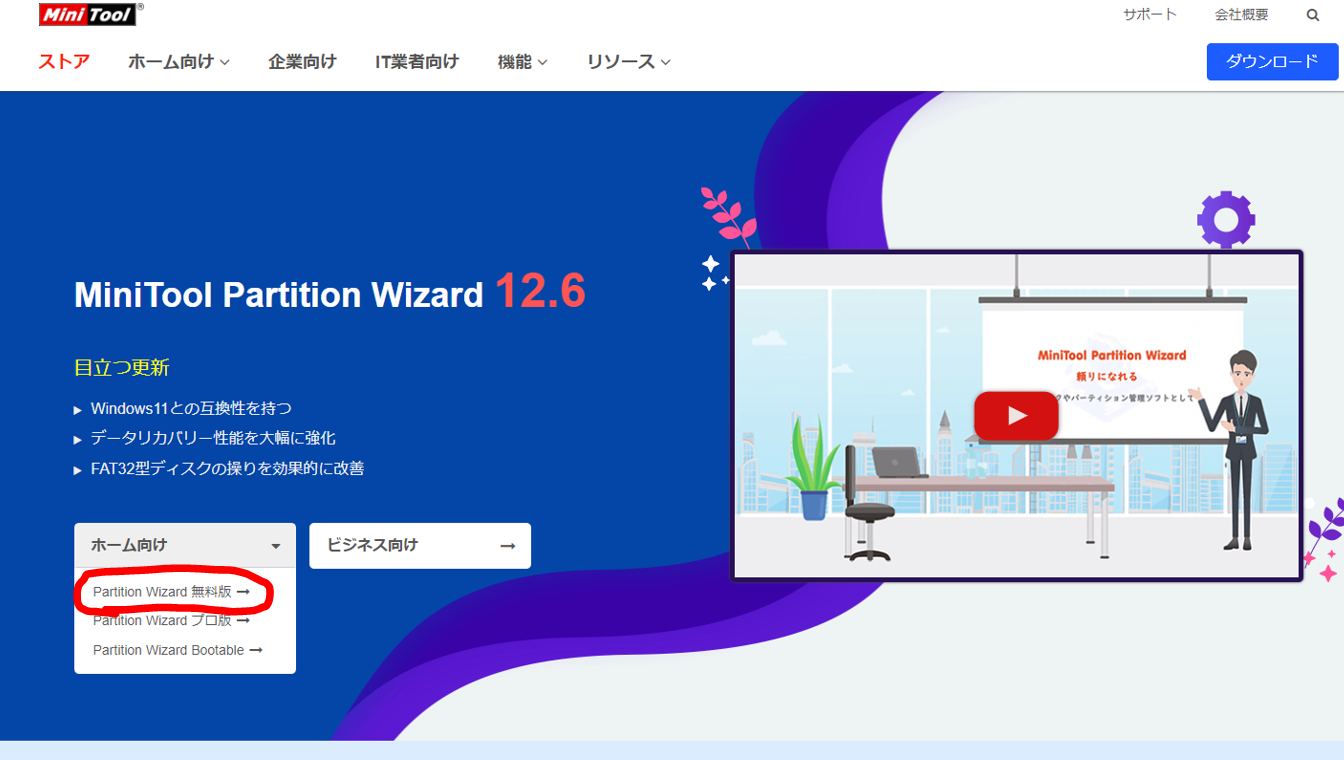
↑まずはMiniTool Partition Wizard サイトから無料版をダウンロードします。
最初は無料版から使用してみて、気に入ったら有料版を購入すれば良いと思います。

最初は無料版を使用して物足りなかったら有料版購入がオススメ
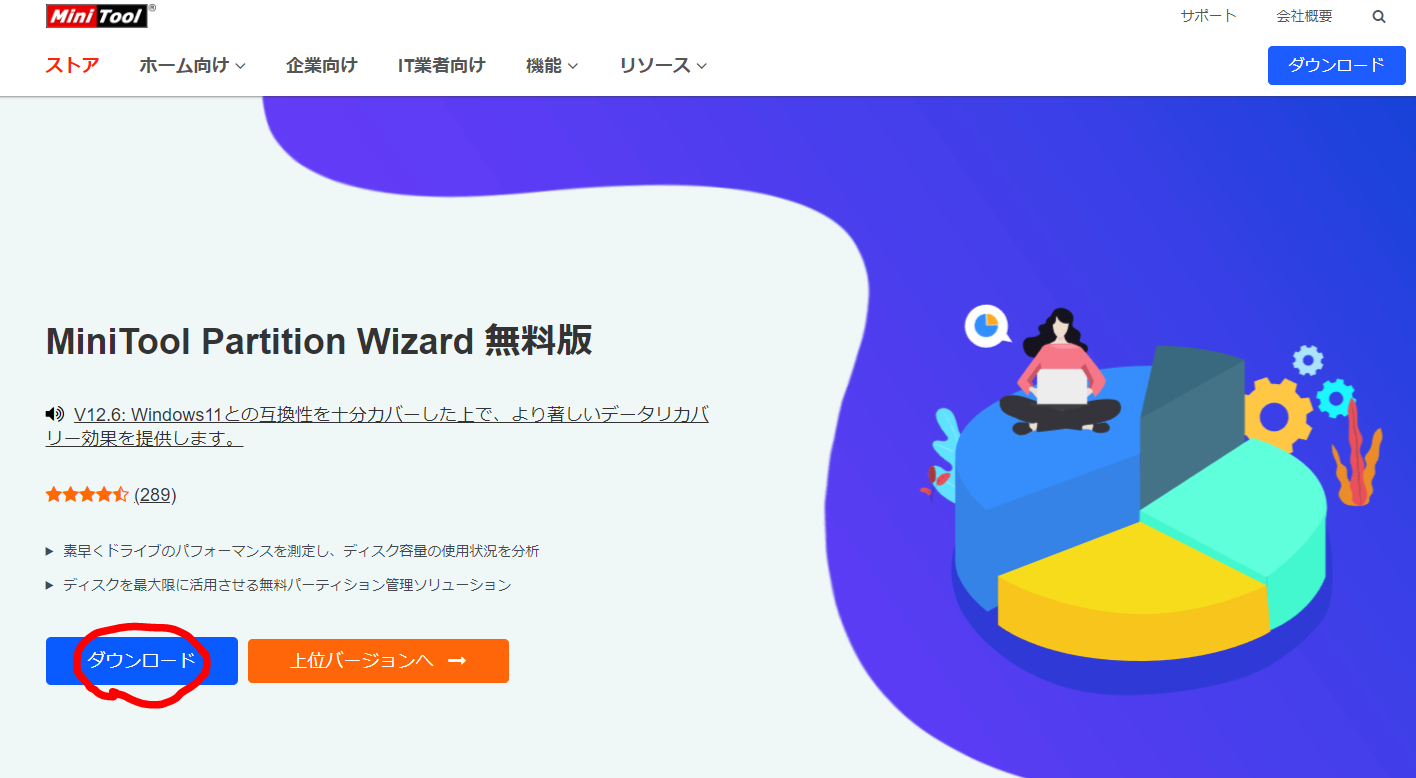
↑画像赤丸のダウンロードのところをクリックして無料版をダウンロードします。
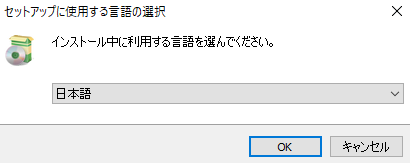
出てきたファイルを開いてセットアップしていきます。
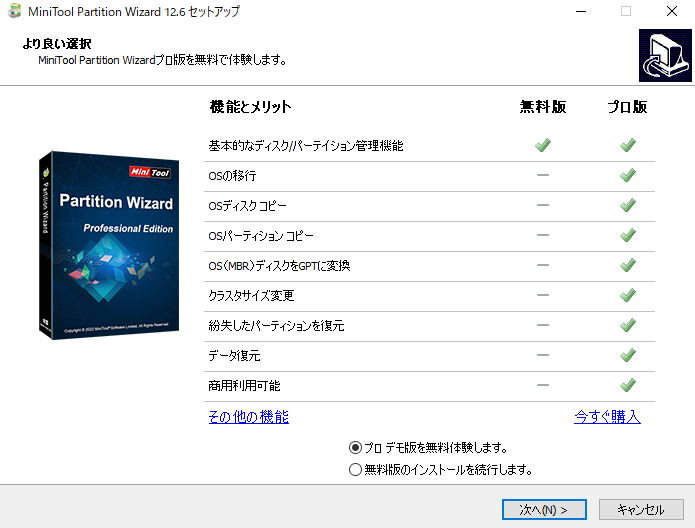
プロ デモ版も無料で体験できます。無料版だけでもOK。
次へをクリックしていきます。
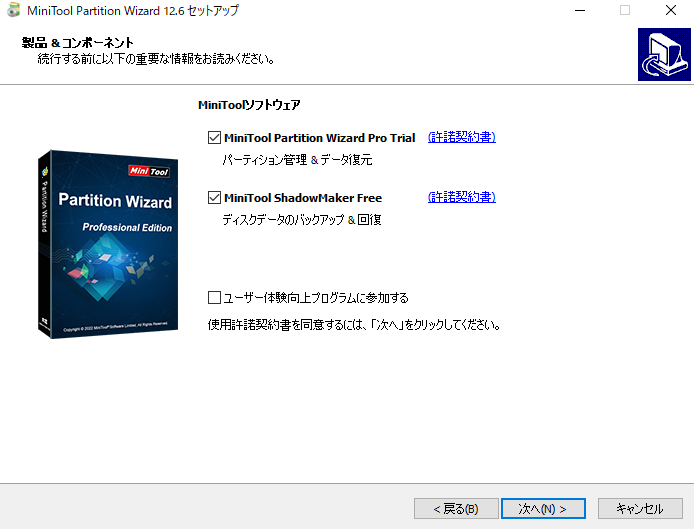
↑必要に応じて許諾契約書も読めます。
【ユーザー体験向上プログラムに参加する】のチェックは外していてもOKのようだ。
次へをクリックしていきます。
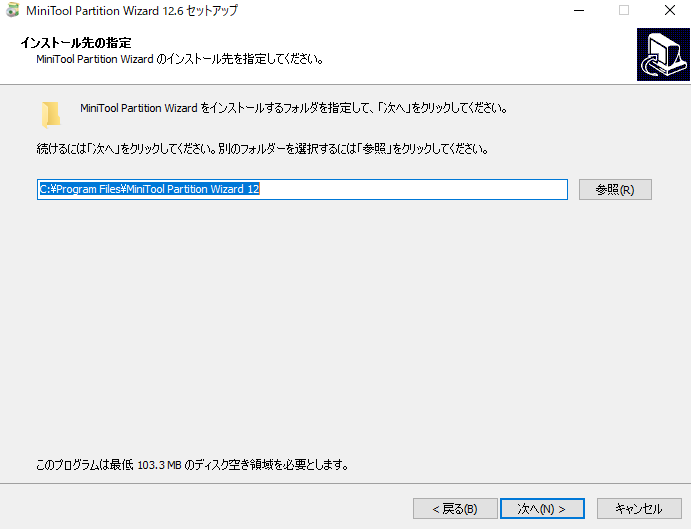
インストール先フォルダーを選択して次へをクリックしていきます。
最低103.3MBのディスク空き容量が必要だ。
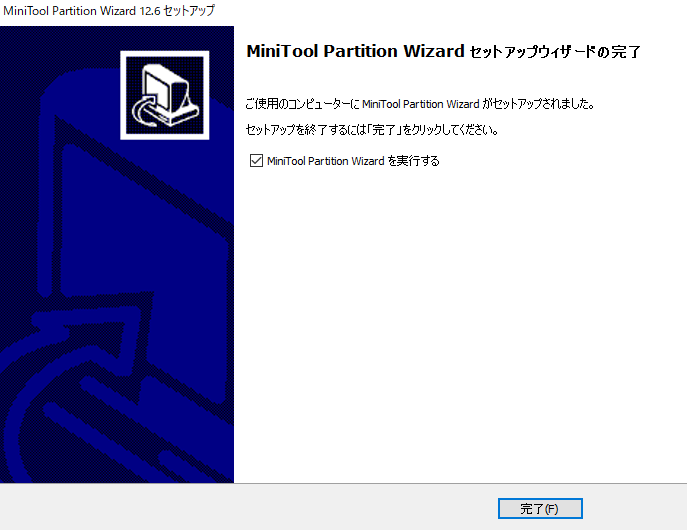
↑この画面になったらセットアップ完了です。
MiniTool Partition Wizardを実行して起動してみましょう。
MiniTool Partition Wizard メイン画面
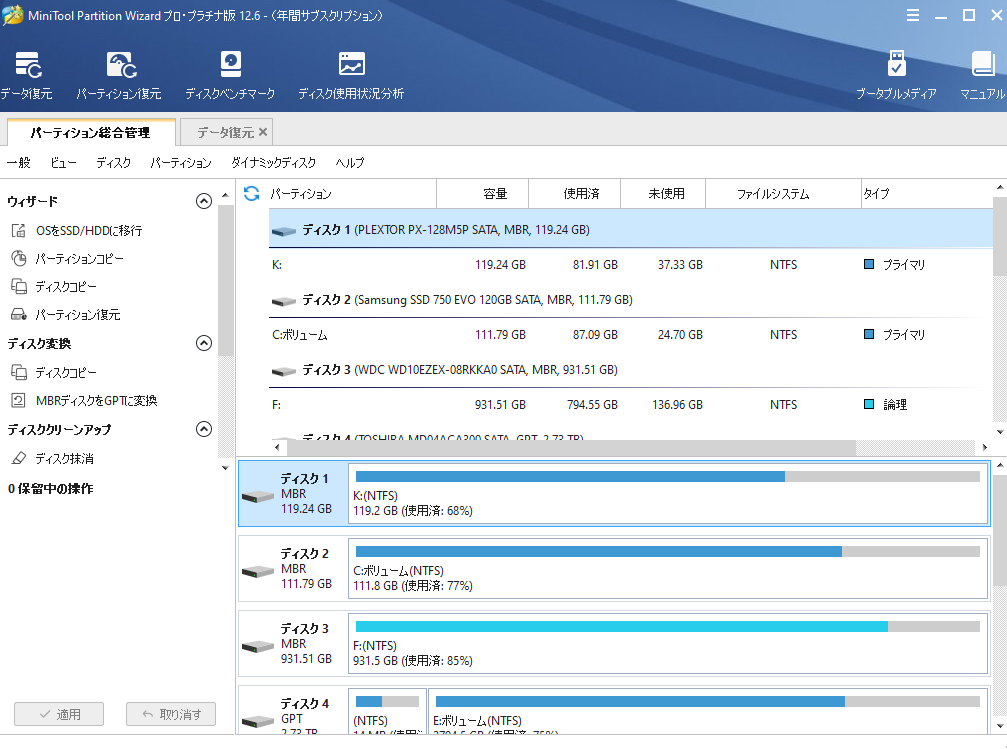
↑この画面がMiniTool Partition Wizardのメイン画面になります。
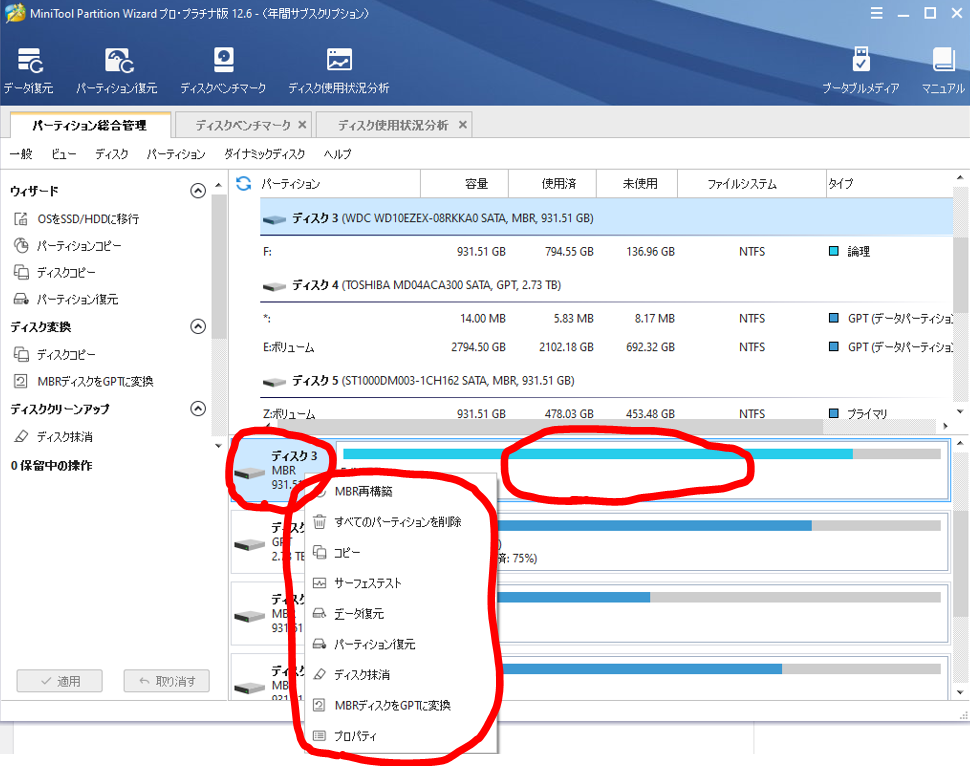
↑HDD SSDなどのドライブ、デバイスなどが表示されているので直感的にマウスクリックして操作したいドライブを選択して管理できます。

直接管理したいディスク ドライブをマウスクリックで操作できるよ
データ パーティション復元
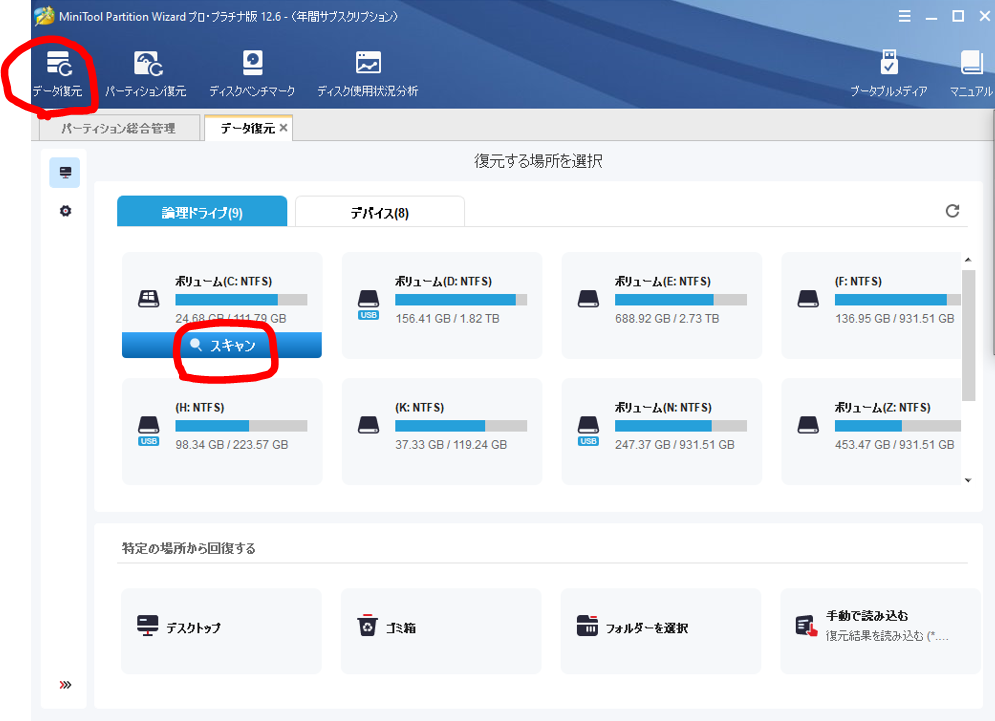
データ復元はHDD SSDなどのドライブで間違って削除してしまった写真や動画などのファイルなども復元できます。
ゴミ箱で完全に削除してしまったデータなども復元可能です。

間違って削除してしまった思い出の写真、動画などもしかしたら
復元できるかも…
- ドキュメント DOC/DOCX, XLS/XLSX, PPT/PPTX, PDF, VSD, MPP, PUB, ODT, ODSなど…
- 写真と画像 JPG/JPEG, TIFF/TIF, PNG, GIF, PSD, BMP, CRW, DCR, DNG, ARW, PSPなど…
- 音声と動画 MP4, MP3, MKV, AVI, MPEG, FLV, RM/RMVB, MID/MIDI, WMA, WAV, OGGなど…
- 圧縮データ ZIP, 7Z, RAR, CAB, JARなど…
- Eメール PST, DBX, EMLXなど…
- そのた HTM/HTML, TXT, XML, HLP, CHM, PZF, ICC, MHT, QPW, QXP, QPT, VEGなど…
などなど、様々な形式のファイルを復元可能。
- パーティション復元
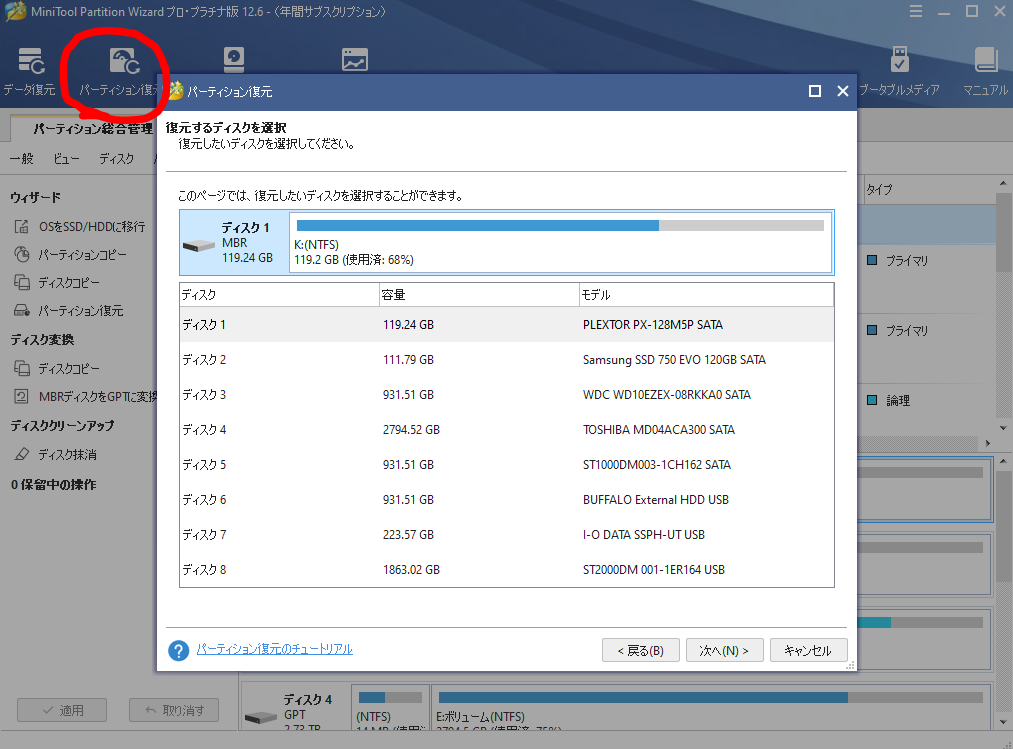
HDDやSSDなどのパーティションの復元も可能です。
パーティションの復元はHDDやSSDを他のドライブにクローンしようとして間違ったときや誤ってパーティションを削除してしまった場合に役に立ちます。
パーティションの復元について
- 誤った削除、ウィルス攻撃、クローンの誤り、突然の停電といった原因でパーティションが紛失される可能性があります。
- MiniTool Partition Wizardの「パーティションの復元」機能はパーティションの紛失に対処でき、紛失したパーティションとデータを同時に復元できます。
- 新しいパーティションがまだ作らない限り、紛失したパーティションが復元できます。
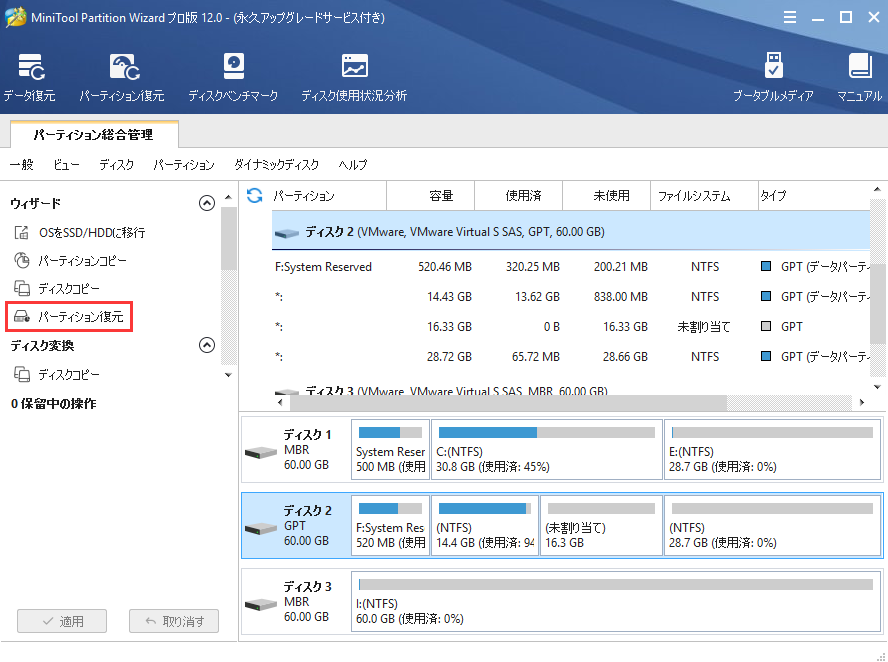
パーティションの復元方法| MiniTool Partition Wizardのチュートリアル
ベンチマーク測定 ディスク分析
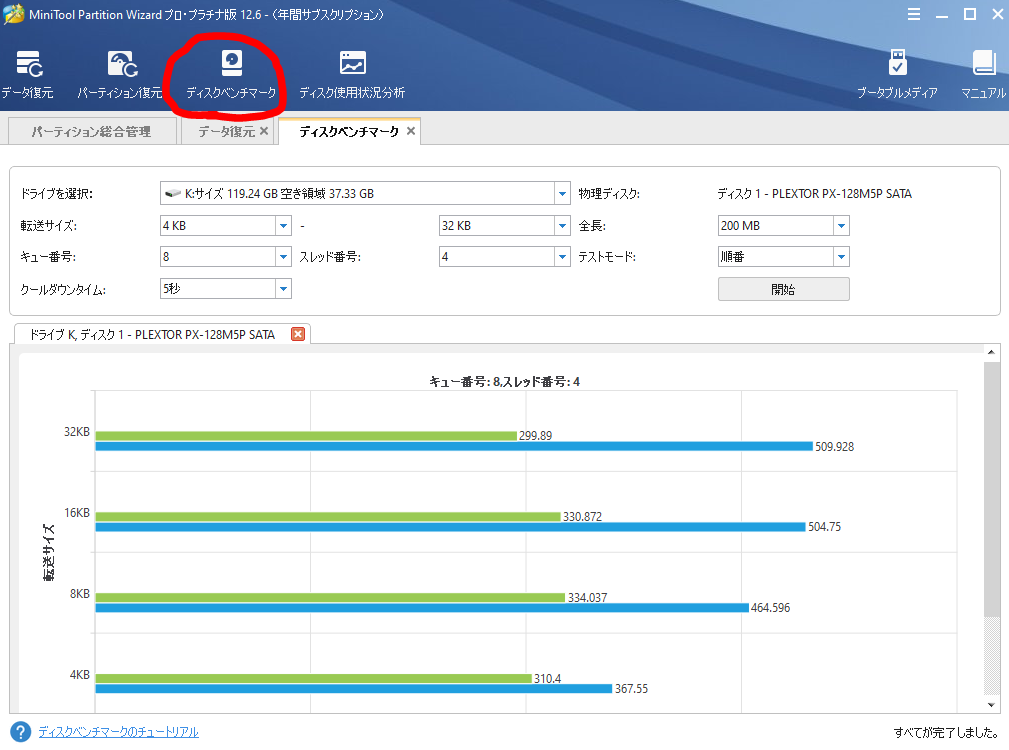
↑ディスクのベンチマークでHDDやSSDのディスク速度をテストすることもできます。
ディスクベンチマークについて
ベンチマークは、何年もの間ディスク速度をテストするための一般的な方法です。それによって、順番やランダムなどのさまざまなディスクアクセス状況で転送速度を測定し、ディスクの速度特性をまとめた結果をMBps単位で表示します。
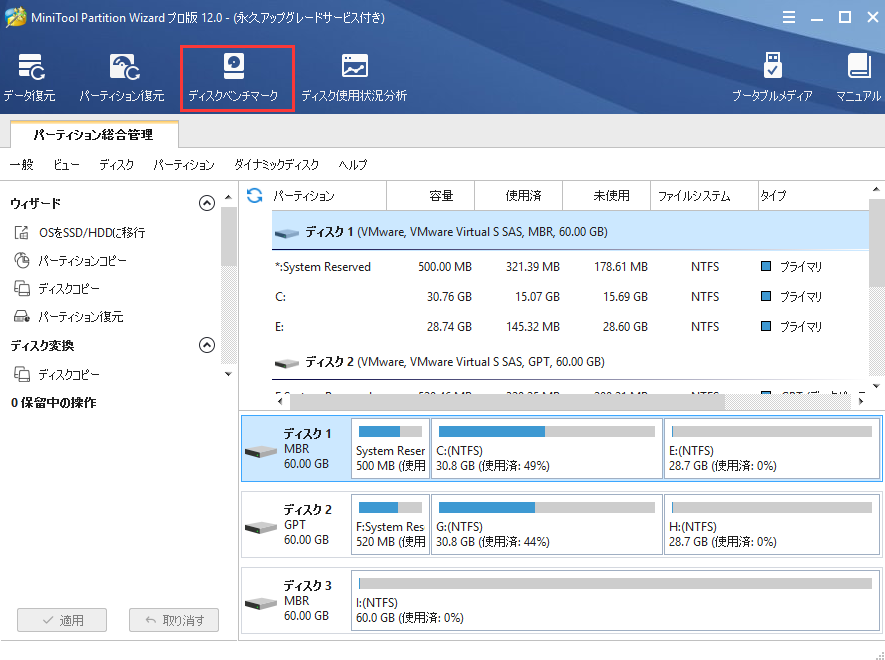
↑ディスクパフォーマンスの測定方法|MiniTool Partition Wizardチュートリアル
- ディスク使用状況分析
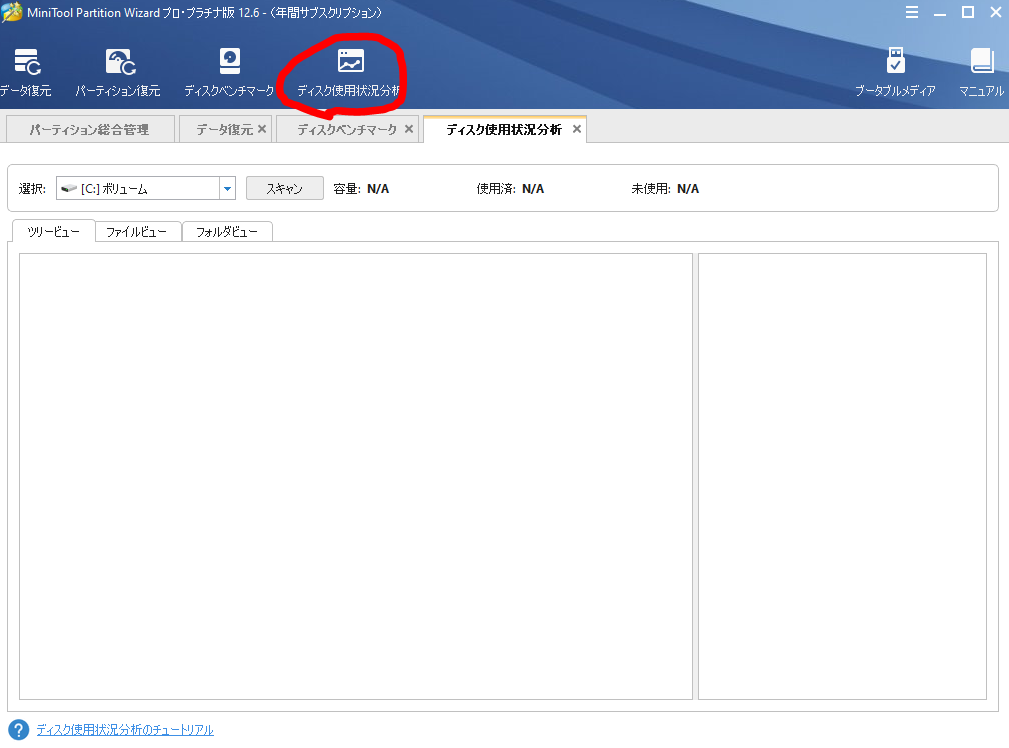
↑ディスク仕様状況分析ではHDDやSSDの使用容量、空き容量などをわかりやすく分析して、フォルダを展開して右クリックし、開いたり、閲覧したり、パスをコピーしたり、ごみ箱に入れたり、完全に削除したり、プロパティを確認したりすることができます。
また、ファイルまたはフォルダのパスをコピーして「PC」に貼り付けば、フォルダをその特定の場所から見つけ出し、フォルダ内のファイルを閲覧することができます。
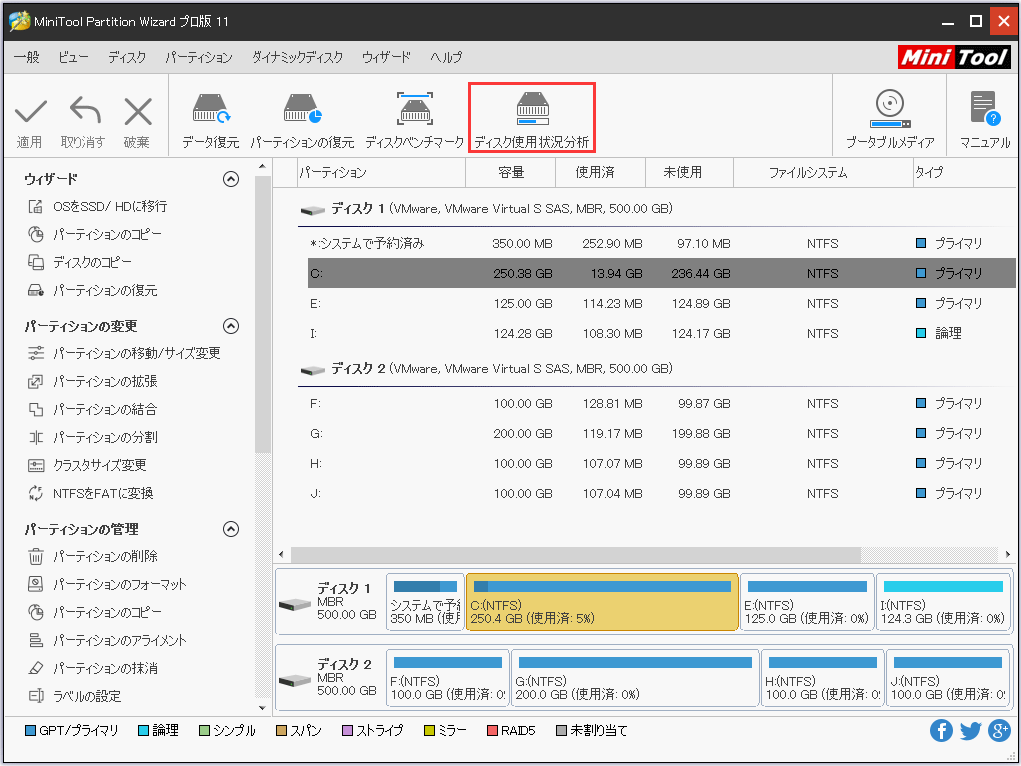
↑ディスク使用状況分析を使用する方法| MiniTool Partition Wizardチュートリアル
OSをSSD HDDに移行 クローン
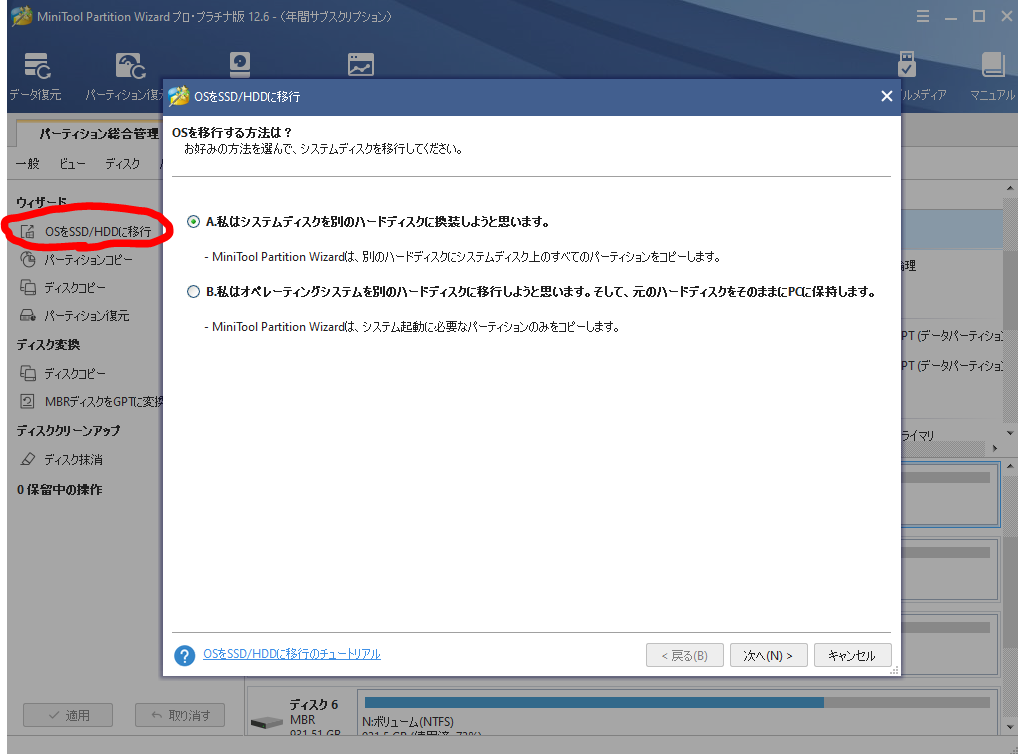
↑WindowsのOSを他のHDDやSSDにまるごとクローンすることも可能です。
HDDからSSDにOSをクローンで読み取り速度などアップグレードするときに便利。

HDDからSSDにWindowsをまるごと移したいときに便利
OSをSSD/HDD に移行
現在、コンピューターは単なるデータの保存とやりとりのメディアではなく、娯楽も提供しています。
使用者はいい音楽曲目と映画をハードディスクにダウンロードしていつでも楽しめます。
ハードディスクに保存するファイル量の増加につれてコンピューターの動作速度と反応速度は激しく影響されます。

一方、SSDの登場はユーザーにいい経験をもたらしてくれます。
ですから、古いハードディスクを新しいSSDに換装するあるいはOS を新しいSSDに移行するのは何よりもコンピューターの性能と速度を高める選択になります。
また、ある大型なネトゲをハードディスクにダウンロードしなければなりません。
ハードディスクは消耗しやすいです。
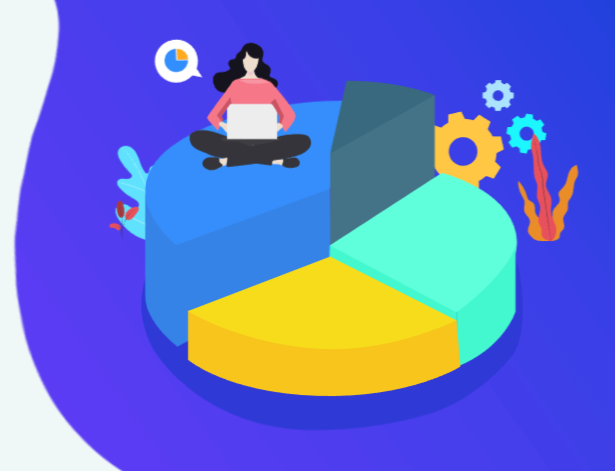
この問題を解決するように、古いハードディスクをもっと大きな新しいSSD/HDに換装するに越したことはありません。
使用者がWindowsまたプログラムを再インストールしたくないあるいはデータを保持したい場合、ぜひMiniTool Partition Wizard の「OSをSSD/HDに移行」機能を使ってみてください。
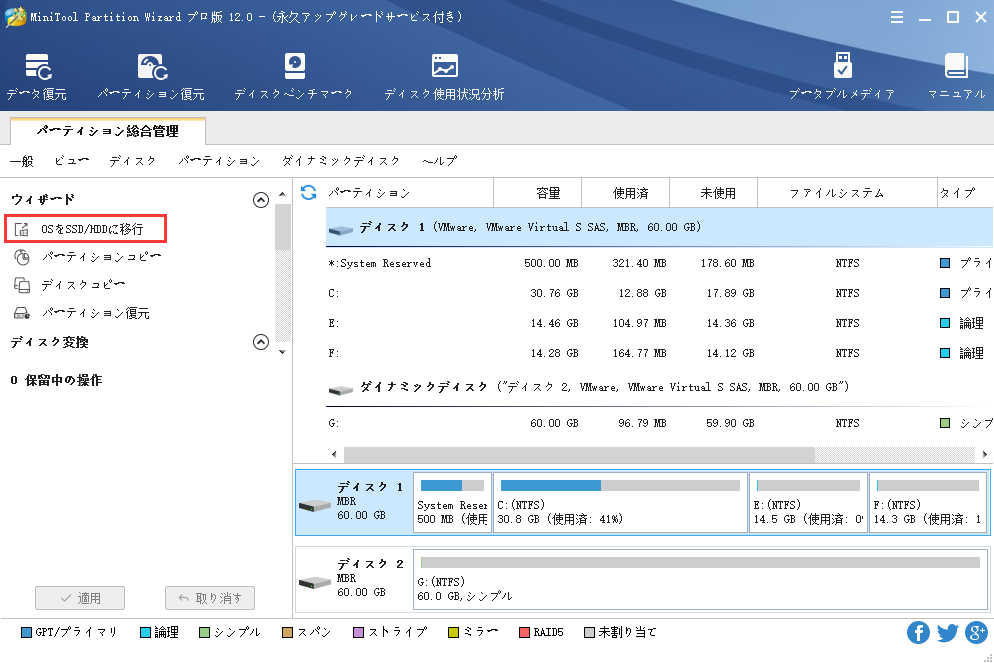
↑OSをSSD/HD に移行する方法| MiniTool Partition Wizard のチュートリアル
パーティションやディスクコピー 復元
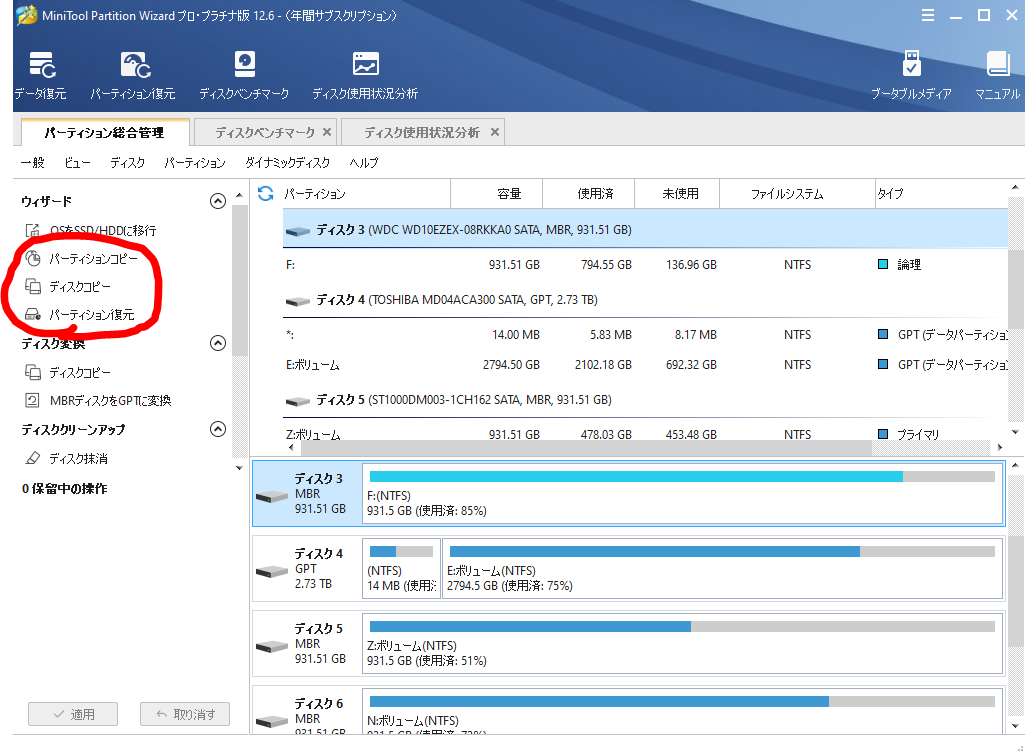
パーティション、ディスクのコピー、復元の機能もあります。
万が一の場合に備えてコピーをとっておけば安心ですね。

万が一にデータが消えてしまったときに、違うドライブにコピーをとっておくと安心
NTFSをFATに変換 パーティション統合 結合 クラスタサイズ変更など
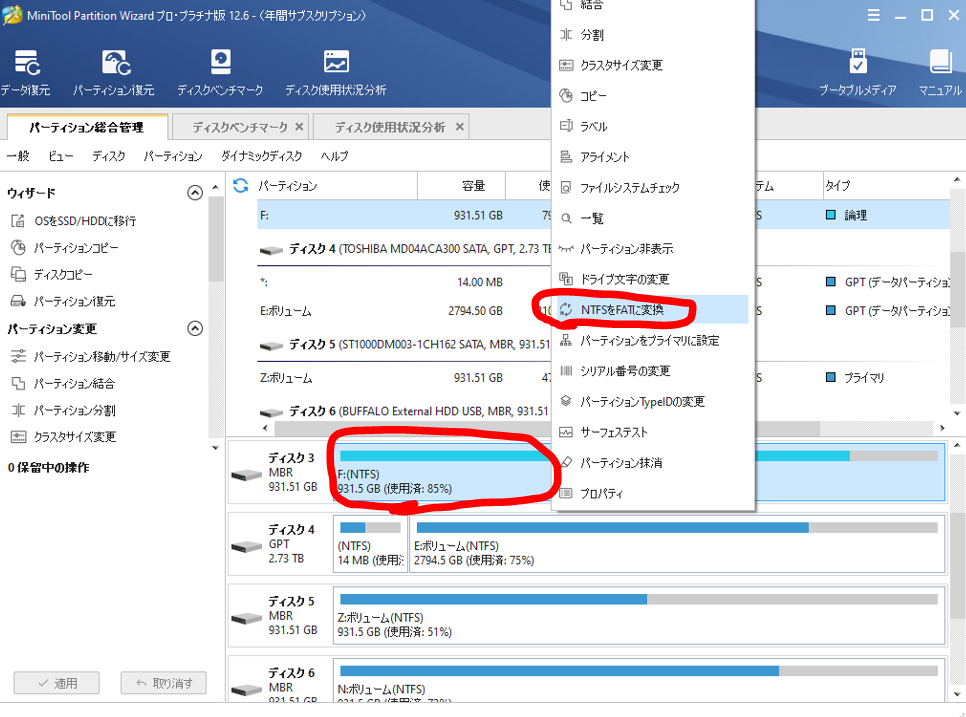
↑また、ディスクのところを右クリックで直接操作したいディスクを管理できます。NTFSをFATに変換もここからできます。
他にもパーティション統合、結合、クラスタサイズ変更、シリアル番号の変更など様々な機能があります。

様々なディスク管理機能があります
MiniTool Partition Wizard使用した感想
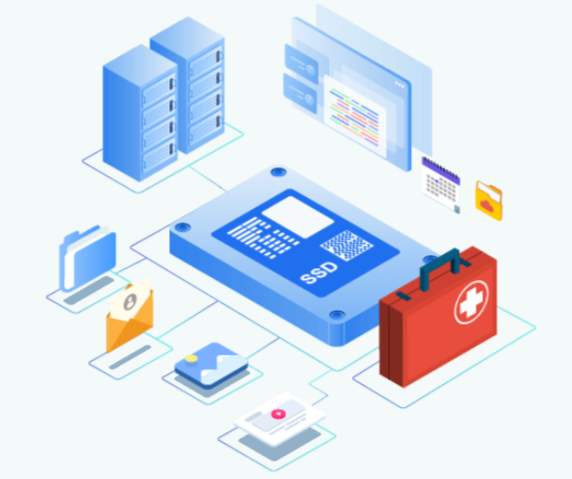
MiniTool Partition Wizard使用した感想は、OSをHDD SSDなどにクローン、HDD SSDのパーティション管理、コピー、復元、など様々な事が可能なオールインワンのディスク、ドライブ管理ツールだと思った。
またHDDやSSDディスクのベンチマークを測ったり、ディスク使用状況をわかりやすく使用容量、空き容量などを分析して、フォルダを展開して右クリックし開いたり、閲覧したり、パスをコピーしたり、ごみ箱に入れたり、完全に削除したり、プロパティを確認したりすることもでき表示を見やすくして管理でき便利だ。
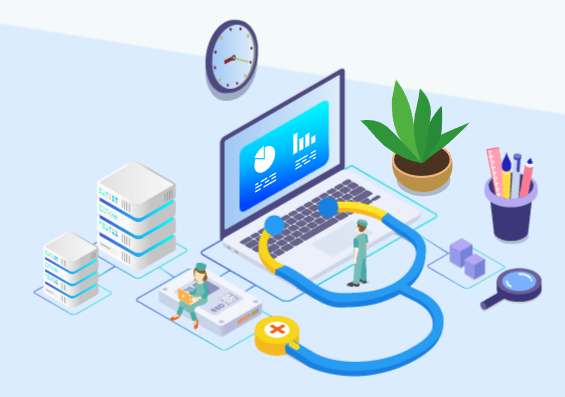
インターフェースがシンプルで見やすく、直感的に簡単に操作できるのも特徴だ。
万が一の場合に備えて、コピーをとって、HDDが消耗して故障したり問題があったら復元機能で復元で困ったときに入れておきたいソフトだ。
OSのクローンも可能でHDDからSSDにOSまるごと載せ替えしてアップグレードする場合にも便利。
HDD SSD ドライブ ディスク管理ソフトをお探しの方はMiniTool Partition Wizard使用してみてはいかがでしょうか。
↑MiniTool Partition Wizard サイト


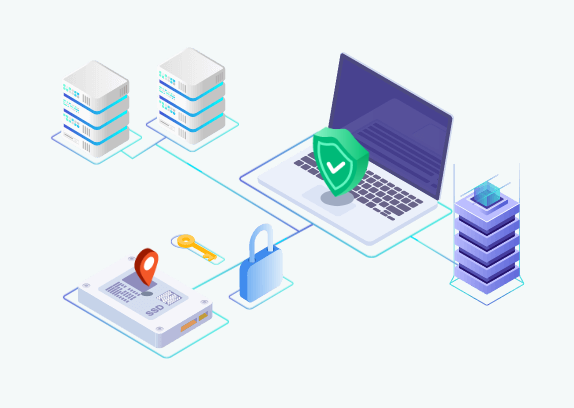
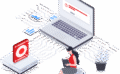

コメント